用ps做鸟瞰图的方法步骤(3)
来源:ps教程论坛整理
作者:不详
学习:186749人次
13.把之前6层位置的公建房顶删掉。
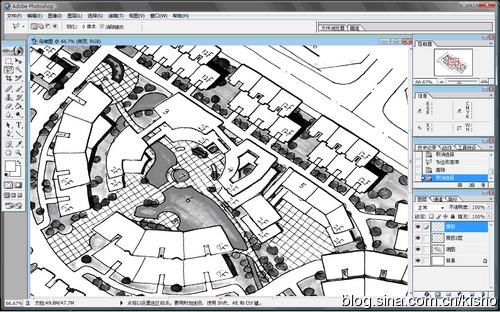
14.同样的办法,把该是12层的住宅楼参照6层时的位置,放到两倍处。
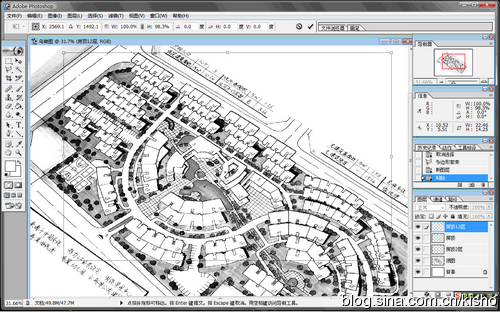
15.把之前6层位置的房顶删掉。大功告成!至于竖向的连接线,可以到拓的时候直接加上。
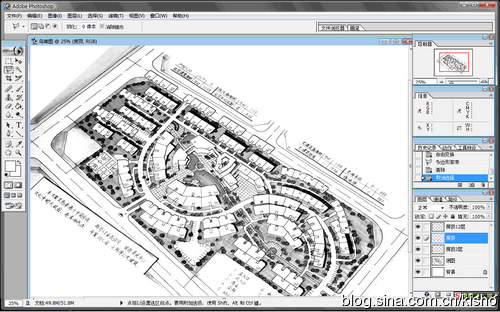
16.合并图层,调整到合适的大小,拿去打印就行了,拓图的时候注意加上竖向连接线。
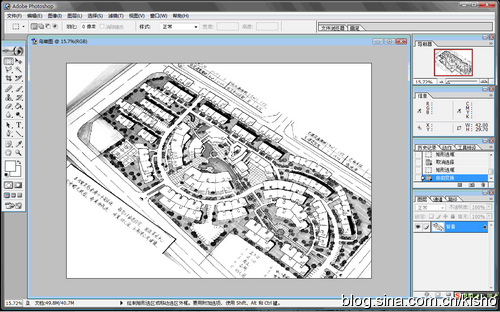
17.画成之后就是这个样子的。

学习 · 提示
相关教程
关注大神微博加入>>
网友求助,请回答!
13.把之前6层位置的公建房顶删掉。
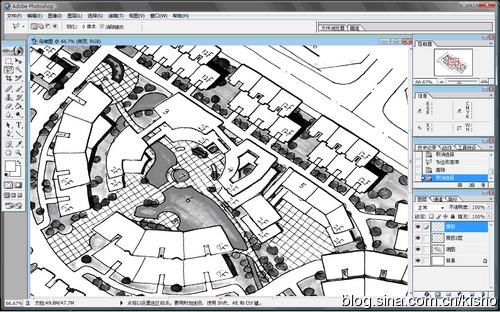
14.同样的办法,把该是12层的住宅楼参照6层时的位置,放到两倍处。
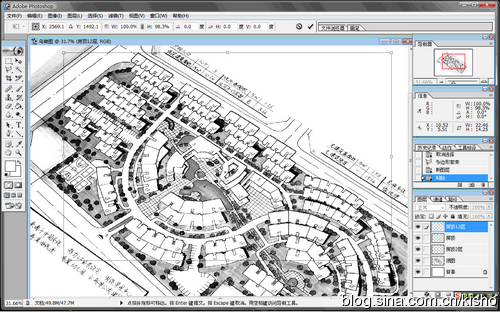
15.把之前6层位置的房顶删掉。大功告成!至于竖向的连接线,可以到拓的时候直接加上。
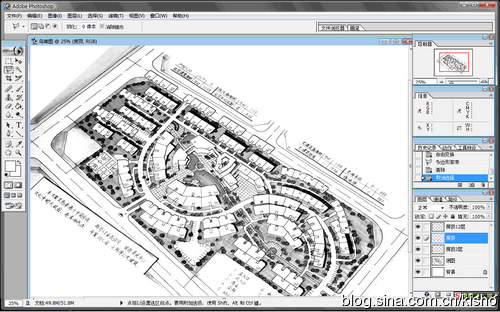
16.合并图层,调整到合适的大小,拿去打印就行了,拓图的时候注意加上竖向连接线。
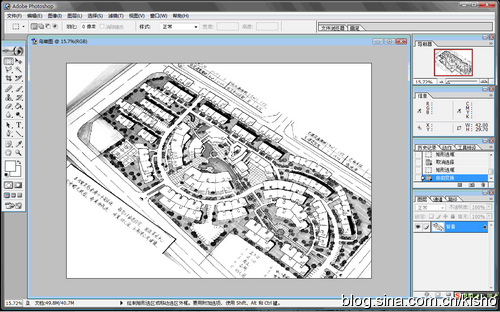
17.画成之后就是这个样子的。

相关教程